
Kazalo:
- Avtor John Day [email protected].
- Public 2024-01-30 12:04.
- Nazadnje spremenjeno 2025-01-23 15:08.
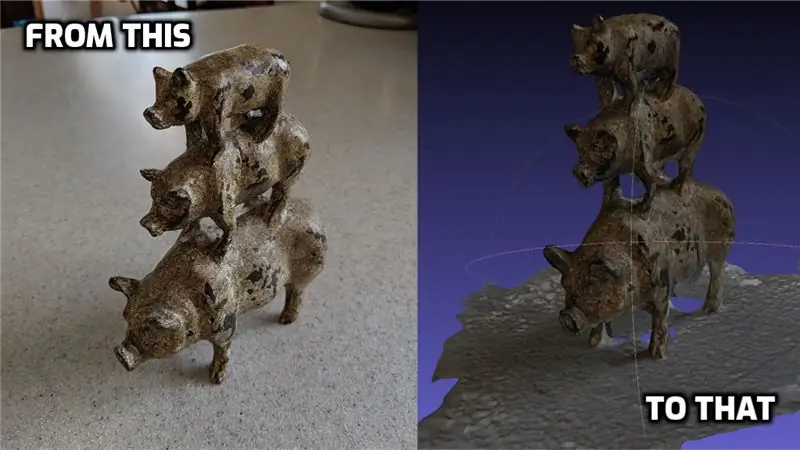
Fotogrametrija je uporaba slik/fotografij za merjenje razdalj med predmeti (hvala Webster). Toda za sodobne namene se pogosto uporablja za izdelavo 3D modela nečesa iz resničnega sveta, ne da bi potrebovali 3D skener.
Obstaja veliko programske opreme, ki jo lahko uporabite za fotogrametrijo, vključno z nekaj odličnimi brezplačnimi možnostmi, vendar sem opazil, da mnogi (na primer Meshroom) nimajo na voljo različic Mac. Ali pa bi potrebovali grafično kartico s podporo CUDA (ni značilno za stvari, kot je Macbook). To je torej pomenilo nekaj kopanja.
Končno sem naletel na ta odličen članek:
To je privedlo do nadaljnjega skripta za gradnjo:
Trajalo je nekaj časa, da sem začel delovati, a ko sem začel, sem bil zelo zadovoljen z rezultati, ki sem jih začel dosegati. Torej bom še malo razčlenil korake, še posebej za vas, uporabnike Mac.
1. korak: Pridobite COLMAP
COLMAP (https://colmap.github.io/install.html) je lepo, malo brezplačno orodje za začetek fotografiranja. Sprva sem poskusil sam, vendar so nekateri kasnejši koraki zahtevali CUDA. Zato sem moral znova začeti iskati. Zato bomo za kasnejše korake uporabili drugo programsko opremo.
Prenos programa COLMAP je preprost. Navodilom lahko sledite tukaj:
Lahko pa si ogledate najnovejšo izdajo na njihovi strani github: https://github.com/colmap/colmap/releases in prenesete najnovejšo različico COLMAP-dev-mac-no-cuda.zip
Ko naložite zip, ga razpakirajte in aplikacijo COLMAP vstavite v mapo Applications.
2. korak: Pridobite in sestavite OpenMVS
Naslednji program, s katerim pomagam dokončati izdelavo 3d modelov, je OpenMVS (https://cdcseacave.github.io/openMVS/). To boste morali zgraditi na svojem računalniku, zato bom poskušal to narediti čim bolj neboleče.
Povezava do navodil za pridobivanje in izdelavo OpenMVS na Macu je tukaj:
vendar sem moral nekoliko spremeniti. Tukaj sem naredil:
-
Prenesite Xcode iz trgovine App Store
Odprite Xcode in se strinjajte z licenco
- Namestite Homebrew, če ga še nimate:
- Namestite GIT:
- Namestite CMake:
- Odprite terminal in izvedite naslednji skript. Prepričajte se, da to počnete od nekje, kjer želite, da živi openMVS (pod glavnim uporabnikom imam mapo »Projekti«):
#Install odvisnostibrew posodobitev brew install boost eigen opencv cgal ceres-solver main_path = `pwd` #VCGLib (obvezno) git clone https://github.com/cdcseacave/VCG.git vcglib #Pridobivanje virov OpenMVS: git clone https /github.com/cdcseacave/openMVS.git #Build OpenMVS mkdir openMVS_build && cd openMVS_build cmake…/openMVS -DCMAKE_BUILD_TYPE = Sprostitev -DVCG_ROOT = "$ main_path/vcglib" -G "Xcode"
xcodebuild -configuration Release
3. korak: Ustvarite scenarij fotogrametrije
Nato sem ustvaril skript, ki temelji na tistem od tukaj:
Tukaj je tisto, kar sem končal (bodite pozorni na opombe v scenariju, saj zahteva, da nastavite nekaj lokacij):
Photogrammetry.sh
# Ti parametri so specifični za računalnik # Shrani trenutni imenik: currDir = $ PWD
# dobite ime mape kot spremenljivko
moja mapa = $ {PWD ##*/}
# Nastavite imenik colmap (spremenite to mesto, kjer ste prenesli colmap, po potrebi zamenjajte 'dev' s številko različice):
colDir =/Applications/COLMAP.app/Contents/MacOS/colmap
# Nastavite imenik openMVS (spremenite to v mapo 'bin/Release', kamor ste prenesli in zgradili openMVS)
oMVS =/Users/joecooning/Projects/openMVS_build/bin/Release
# Nastavi delovni imenik (v imeniku »Projekti« ustvarim začasno mapo delovnega prostora za obdelavo podatkov)
workDir =/Uporabniki/joecooning/Projekti/3dscans/delovni prostor/$ myfolder/
mkdir $ workDir
cp *-j.webp
$ colDir feature_extractor --database_path database.db --image_path.
$ colDir izčrpen_matcher --database_path database.db mkdir redek $ colDir preslikava --database_path database.db --image_path. -output_path sparse $ colDir model_converter --input_path sparse/0-model Output_path model.nvm --output_type NVM $ oMVS/InterfaceVisualSFM model.nvm $ oMVS/DensifyPointCloud model.mvs $ oMVS/ReconstructMesh model_ raven ločljivosti model_dense_mesh.mvs $ oMVS/TextureMesh-obj izvoznega tipa -o $ myfolder.obj model_dense_mesh_refine.mvs
mkdir $ currDir/model/
cp *.obj $ currDir/model/cp *.mtl $ currDir/model/cp *Kd-j.webp
cd $ currDir
4. korak: Zaženite skript
Zdaj, ko imate skript, lahko posnamete fotografije predmeta, iz katerega želite narediti 3d model. Obstajajo še drugi članki in videoposnetki, ki vam lahko dajo nekaj odličnih nasvetov, kako najbolje fotografirati za namene fotogrametrije (na primer ta: https://www.tested.com/art/makers/460142-art- fotografija …).
Toda te fotografije v mapo, kopirajte skript, ki ste ga naredili v mapo.
S terminala pojdite v mapo, kjer so fotografije in skript, in zaženite:
sh Photogrammetry.sh
Skript bo nato opravil preostalo delo namesto vas. Upoštevajte, da lahko obdelava tega traja kar nekaj časa (še posebej, če uporabljate veliko fotografij z visoko ločljivostjo). Predlagam, da najprej poskusite z manjšimi kompleti fotografij. Nekaj preprostih vzorčnih kompletov fotografij najdete tukaj: (https://www.regard3d.org/index.php/demo-models)
5. korak: Preverite model
Priporočena:
Spreminjanje plesne plošče L-tek na anketo pri 1000 Hz v operacijskem sistemu Windows in Linux: 9 korakov

Spreminjanje plesne plošče L-tek v anketo s frekvenco 1000 Hz v sistemih Windows in Linux: zakaj ta mod? Če ste se kdaj pomaknili na graf pesmi s 125 BPM, se lahko vprašate, kaj je s tem spikey boi? Zakaj časovni okvir pade v diskretne "reže"? ITG in DDR imata neverjetno tesna časovna okna in s tem
Kako uporabljati orodje za izrezovanje v operacijskem sistemu Windows 7: 7 korakov

Kako uporabljati orodje za izrezovanje v sistemu Windows 7: odprite okno, ki ga želite posneti
Spremenite gumb Start v operacijskem sistemu Windows XP: 5 korakov

Spremenite gumb za zagon v operacijskem sistemu Windows XP: v tem priročniku po korakih boste lahko besedilo gumba za zagon spremenili v poljubno
Uporaba OpenCV 1.0 s Pythonom 2.5 v operacijskem sistemu Windows XP: 3 koraki

Uporaba OpenCV 1.0 s Pythonom 2.5 v operacijskem sistemu Windows XP: Težko sem dobil openCV (odprti računalniški vid podjetja Intel) pri delu s pythonom 2.5, tukaj so navodila in datoteke o tem, kako to enostavno delovati! Predvidevali bomo, da imate python 2.5 nameščen (iz zgornje povezave) bom hodil skozi št
Ustvarite svoje znake po meri v operacijskem sistemu Windows .: 4 koraki

Ustvarite svoje lastne znake po meri v operacijskem sistemu Windows. V tem navodilu vam bom pokazal, kako narediti znake po meri z aplikacijo, vgrajeno v Windows. Ja in podobno. Pazite na slike, narejene v barvah. Lahko so strašljivi
